Word’de, çok düzeyli liste şablonlarını ve yerleşik başlık stillerini kullanarak, belgenizdeki başlıklara numaralandırma şeması uygulayabilirsiniz (Başlık 1, Başlık 2 gibi).
Önemli: Belgenizde yerleşik başlık stillerini kullandığınızdan emin olun.
Başlıkları numaralandırarak üst düzey başlıkların (Başlık 1) 1, 2, 3, örneğin ikinci düzey başlıkların (Başlık 2) 1.1, 1.2, 1.3 numaralandırılmış olması için numaralandırabilirsiniz.
-
Yerleşik başlık stilleri kullanan belgenizi açın ve ilk Başlık 1'i seçin.
-
Giriş sekmesindeki Paragraf grubundan Çok Düzeyli Liste’yi seçin.
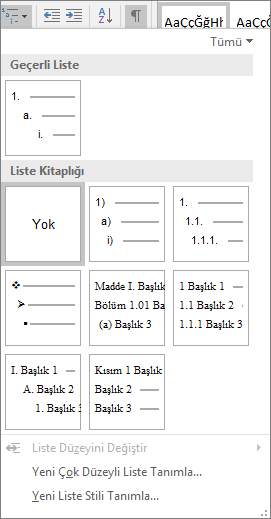
-
Liste Kitaplığı kısmından, belgenizde kullanmak istediğiniz numaralandırma stilini seçin.
Not: Hazırladığınız belge türüne bağlı olarak, örneğinde “Başlık” kelimesi geçen şablonlardan birini seçebilirsiniz.










